Правилни настройки на SSD Mini Tweaker

- 5020
- 1291
- Kerry Zieme
Установените стандарти и технологии винаги се заменят с по -прогресивни иновации. И така, SSD (твърди задвижвания) постепенно заменят обичайния HDD. Те нямат движещи се механични части и се различават в редица предимства. Твърдото задвижване се основава на паметта на NAND, така че SSD е по-скоро като голямо количество флаш устройство с висока скорост на запис и четене. Съвременните дискове се характеризират с ниска консумация на енергия и беззвучна работа, освен това, те не прегряват. Но с всичките си предимства, SSD има ограничен брой цикли на пренаписване, докато добрият стар HDD може да бъде пренаписан толкова, колкото искате. Разбира се, това изобщо не означава, че това, че твърдото превозвачите бързо стават неизползваеми, но ако има ОС на него, тогава за увеличаване на експлоатационния живот на устройството е необходимо да се намали циркулацията на операционната зала до SSD Drive. В същото време системата на Windows остава вярна на традициите и не бърза да се адаптира към новите технологии, така че потребителите трябва да правят подходящи корекции със собствените си ръце. Има две настройки на Windows за използване на SSD: ръчно и автоматично с помощта на специални помощни програми. Вторият метод значително улеснява задачата на потребителите. И така, една от най -добрите програми, чиято цел е да се намали достъпа на системата до устройството и натоварването на диска - SSD мини ощипване. Помощната програма съдържа всички опции, услуги и настройки на системата, които трябва да бъдат изключени при използване на твърдото задвижване като системен диск.

Процедура за настройки на SSD Mini Tweaker.
Как да използвам SSD Mini Tweaker
След дезактивиране на ненужната функционалност на Windows, SSD услугата ще се увеличи значително, тъй като системата произвежда възможностите на диска с редовни циркулации. Опитните потребители също могат ръчно да оптимизират системата за използване на твърдо устройство, но това е много по -лесно да се направи с SSD Mini Tweaker, следователно, въоръжен с помощна програма, начинаещите потребители ще могат да изпълнят задачата. За да започнем да използваме софтуер за адаптиране на Windows за работа с SSD, изпълняваме следните стъпки:
- Изтеглете полезността от доказания източник (SSD Mini Tweaker е свободно достъпен);
- Ние разопаковаме архива във всеки каталог. Посочете пътя, след който натискаме бутона "извличане";
- В края на процеса изберете версията чрез изхвърлянето на системата;
- Програмата не изисква инсталации, така че ние просто я стартираме от името на администратора;
- След това трябва да посочите компонентите на системата от списъка, които не е необходимо да се използват, и след това щракнете върху бутона „Прилагане на промените“. Въведените настройки са нулирани с комбинация от клавиши Ctrl+Z;
- След като се направят промени, рестартирането ще изисква да въведете настройките.
В каталога, заедно с полезността, има и сертификат за взаимодействие с SSD Mini Tweaker. Освен това, ако имате нужда от съвети, сертификат в заявлението е наличен с натискане на клавиша F1.
Как да конфигурирате правилно SSD Mini Tweaker
Интерфейсът на полезността е доста прост, за извършване на манипулациите за настройка (14 налични параметъра), ще трябва да поставите отметките срещу съответните точки от списъка и да приложите направените промени. Нека разгледаме по -подробно как правилно да конфигурираме опциите в SSD Mini Tweaker.
Включете облицовката
Trim - OS Team, който е опцията Windows 7, 8.1 и 10, тя ви позволява да уведомите SSD устройството за неизползвани данни, както и автоматично изтриване на система "боклук". Отдалечената информация няма да заема клетките, което е мярка за поддържане на висока скорост на запис на диска и намаляване на износването на SSD. При свързване на устройство от този тип, опцията се активира в операционната система, но за презастраховане има и в полезността, така че отметка трябва да стои тук.
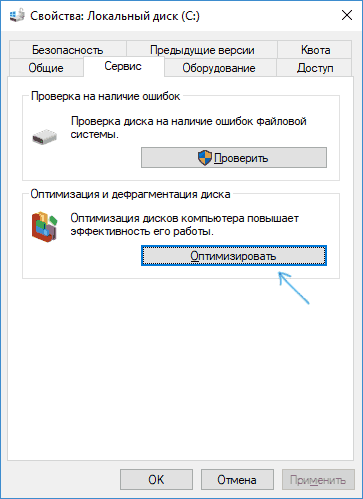
Изключете Superfetch
Тази услуга увеличава производителността на Windows чрез кеширане на файлове в автоматичен режим. Зарежда често използвани модули за по -бърз отговор в RAM. И всичко това е добро за HDD, но ако има SSD, то е излишно или в Windows 10 или други версии на операционната зала, така че го изключваме.
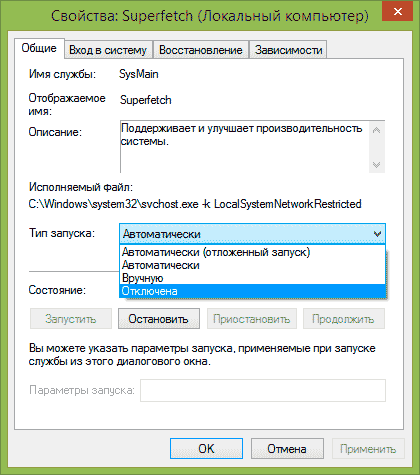
Изключете префербила
Подобно на предишната услуга, Prefetcher увеличава производителността и ускорява процедурата за стартиране на системата. Инструментът е отговорен и за кеширането с цел бързо стартиране на приложения. Ако използвате HDD, тогава активираната услуга е подходяща, но ако има SSD, няма нужда да използвате инструмента. На твърди носачи прозорците просто „лети“, така че ние изключваме тази услуга, използвайки възможностите на SSD Mini Tweaker. Разединението също ще освободи паметта.
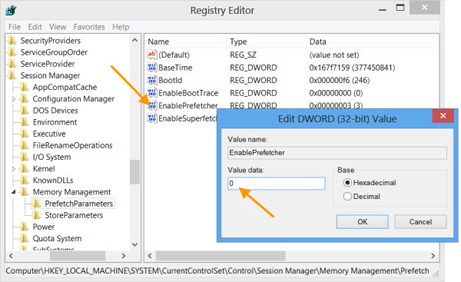
Оставете сърцевината на системата в паметта
За да настроите тази опция, трябва да знаете обема на операциите на устройството, тя трябва да бъде поне 2 GB. Обикновено сърцевината на системата се изпраща до помпения файл. За да се намали броят на обажданията на ОС към SSD и да удължи живота на превозвача, той може да бъде оставен в RAM. Страничният ефект на параметъра е натоварването върху RAM. За да може Windows 7, 8, 10, активирани от SSD Mini Tweaker, да не зарежда паметта, е по -добре, ако обемът му е от 4 GB.
Увеличете размера на кеша на файловата система
Този параметър на приложението SSD Mini Tweaker ще намали броя на контактите към файловата система, тъй като когато параметърът е активиран, често използваните секции на носител ще бъдат пари в брой. Но ако поставите този параметър с помощта на програмата, обемът на използваната операция ще бъде увеличен, така че ние маркираме този елемент изключително с наличен на борда поне 2 GB.
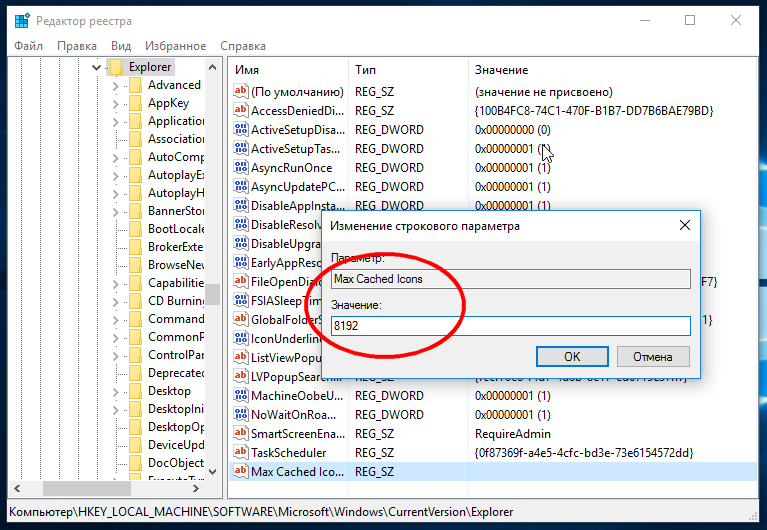
Премахнете границата на NTFS по отношение на използването на паметта
Параметърът също е насочен към подобряване на работата на ОС, тъй като в кеша ще се съхраняват повече операции с файлове, което увеличава скоростта при стартиране на няколко програми едновременно. Ако тази опция е установена, броят на обжалванията към SSD ще намалее, но поради натоварването на RAM изискванията за количеството памет са същите като за горните случаи - наличието на поне 2 GB.
Изключете дефрагментацията на системните файлове при изтегляне
И отново опцията, която е добра за HDD. Използвайки SSD, дефрагментацията трябва да бъде деактивирана, тъй като е нежелателно за този тип дискове, които прилагат абсолютно различен принцип за запис на информация.
Деактивирайте създаването на файла с оформление.ini
Файл, съдържащ списък с елементи, които са необходими в началото на ОС, се създава с просто устройство и се съхранява в каталога на системата за предварително изравняване. Използва услугата си за дефрагментация. Тъй като тази информация изобщо не е, ако има SSD, маркираме елемента с отметка.
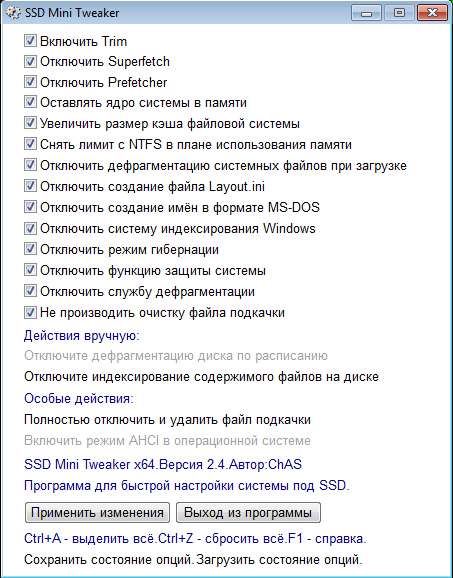
Деактивирайте създаването на имена във формат MS-DOS
Тази опция не може да се докосне. Създаване на имена във формата "8.3 "Необходими за нормалното функциониране на 16 програми за освобождаване, използвани за работа в MS-DOS. Ако такива приложения не се използват от вас, можете да деактивирате услугата, но това не засяга SSD.
Деактивирайте системата за индексиране на Windows
Услугата за индексиране осигурява бързо търсене на файлове и каталози на компютъра, използва се за HDD, докато в случай на използване на SSD като системен диск има малко полза от него. Можете да деактивирате опцията.
Изключете режима на хибернация
Режимът на хибернация е приложим за бързия старт на ОС, което се дължи на поддържането на състоянието на системата във файла. Активирането на този параметър ще доведе до изключване на файла HiberFil и изтриването на файла HiberFil.SYS, които ще освободят много място на диска (равен на обема на RAM).
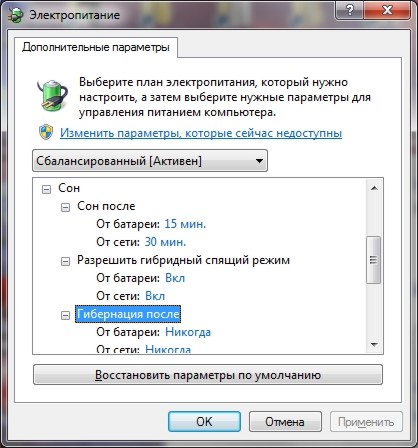
Деактивирайте функцията за защита на системата
Windows Full -Time Tool ви позволява да създавате точки за възстановяване на системата, така че да е възможно винаги да се връщате към „миналото“, например, когато инсталирате актуализациите или други неблагоприятни промени в ОС. В същото време използването на параметъра влияе на износването на SSD, а освен това е нужна много памет, така че е по -добре да използвате други средства за създаване и съхранение на резервни копия на Windows. Изключването на опцията ще намали броя на записите на SSD и ще освободи мястото.
Деактивирайте услугата за дефрагментация на диска
Както вече разбрахме, SSD дефрагментът не се изисква, затова изключваме тази услуга.
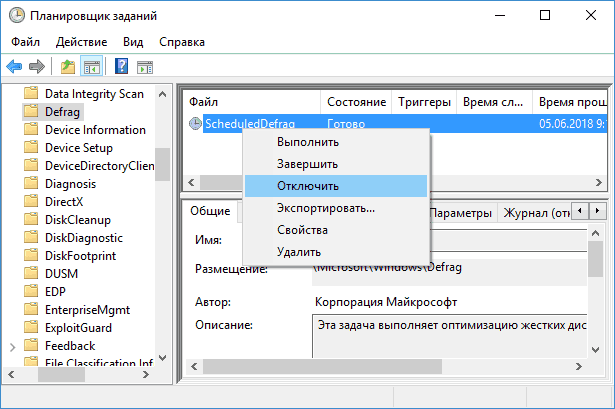
Не почиствайте помпения файл
Когато помпеният файл е разположен на SSD, почистването му трябва да бъде изключено, така че системата да не се свързва с диска всеки път, когато рестартирате. Това ще увеличи ресурса на превозвача. След като всички необходими параметри са маркирани, остава само за прилагане на настройките чрез натискане на съответния бутон по -долу и рестартиране на компютъра, така че промените да влязат в сила.
- « Mtklogger на Android - функции и функции на програмата
- Инсталиране и използване на разширяване на браузьока в браузъра »

